Disková utilita může vytvořit sadu JBOD RAID pro váš Mac
Tento článek popisuje, jak použít diskový nástroj k vytvoření pole JBOD RAID na Macu s macOS Yosemite nebo starším. El Capitan a novější verze macOS odstranily možnost RAID z Disk Utility. Místo toho použijte Terminál nebo aplikaci, jako je např SoftRAID Lite.
Co potřebuješ
Pevné disky, které používáte v sadě JBOD, mohou mít různé velikosti a od různých výrobců. Pokud pracujete na Macu Pro, můžete použít jakékoli dostupné interní pozice pro disky. V opačném případě budete potřebovat jeden nebo více krytů externích disků.
Vymažte disky pomocí možnosti Zero Out Data
Nejprve vymažete pevné disky v sadě JBOD RAID. Chcete-li snížit riziko selhání disku v poli JBOD, použijte jeden z Možnosti zabezpečení Disk Utility, Zero Out Data, když se každý disk vymaže.
Když vynulujete data, přinutíte pevný disk, aby během procesu mazání zkontroloval špatné datové bloky, a označíte všechny chybné bloky jako nepoužité. Tento krok snižuje pravděpodobnost ztráty dat v důsledku selhání bloku na pevném disku. Také se tím prodlužuje doba potřebná k vymazání jednotek z několika minut na hodinu nebo více na jednotku.
-
Zahájení Disková utilita a ze seznamu na postranním panelu vyberte jeden z pevných disků pro sadu JBOD RAID. Vyberte jednotku, nikoli název svazku, který je pod názvem jednotky odsazen. Poté klikněte na Vymazat tab.
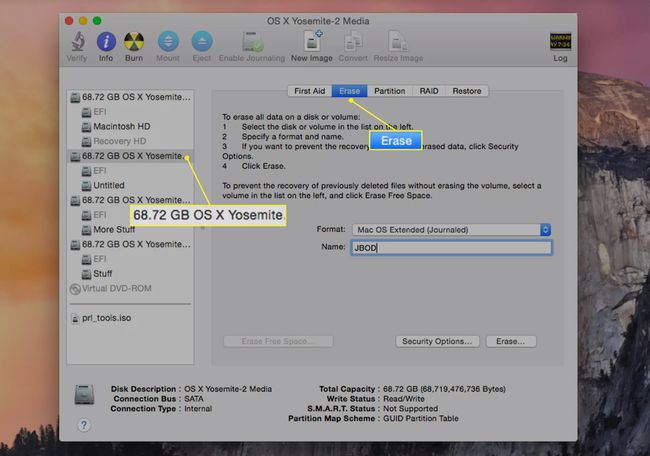
-
z Objemový formát rozbalovací nabídka, vyberte Mac OS X Extended (žurnálovaný) jako formát k použití.
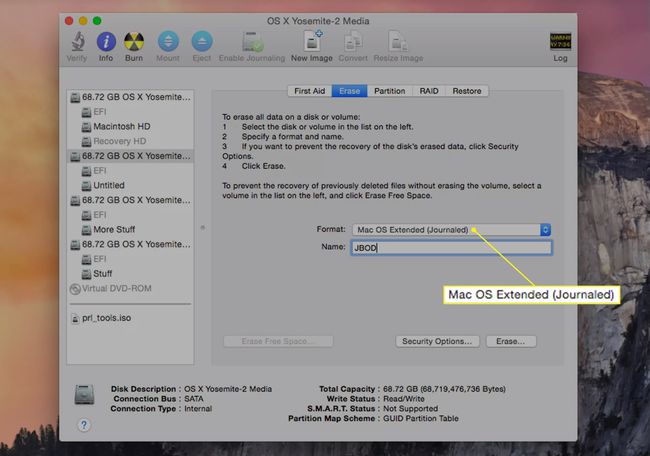
-
Do pole zadejte název svazku název pole.
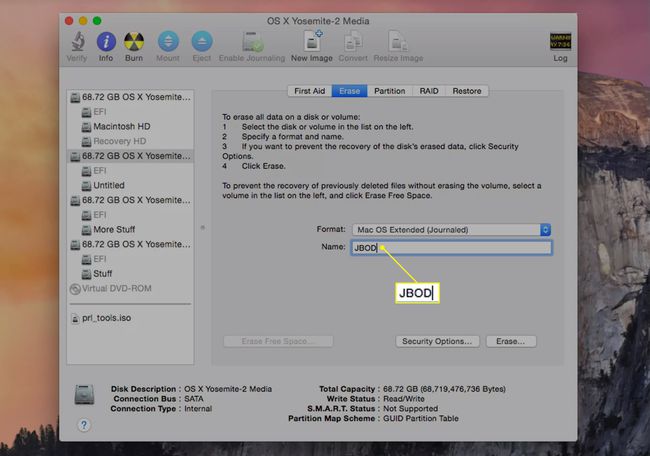
-
Vybrat Možnosti zabezpečení > Zero Out Data a klikněte OK.
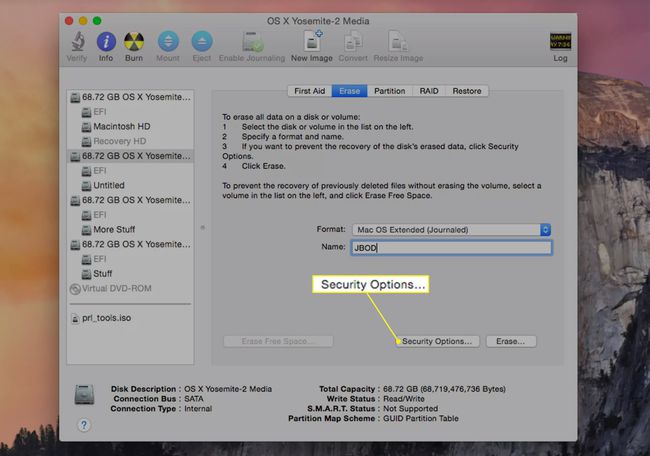
-
Klikněte Vymazat.
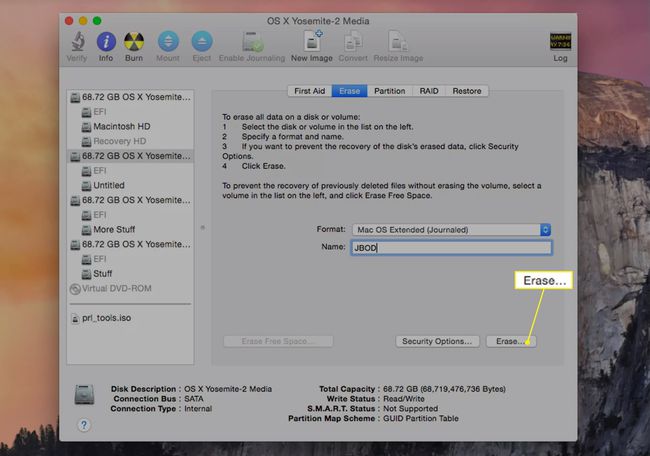
Tento postup opakujte pro každý další pevný disk, který bude součástí sady JBOD RAID. Dejte každému pevnému disku jedinečný název.
Vytvořte sadu JBOD RAID
Po vymazání jednotek vytvořte zřetězenou sadu.
-
V nástroji Disk Utility vyberte jeden z pevných disků ze seznamu jednotek/svazků na levém postranním panelu. Klikněte na NÁLET tab.
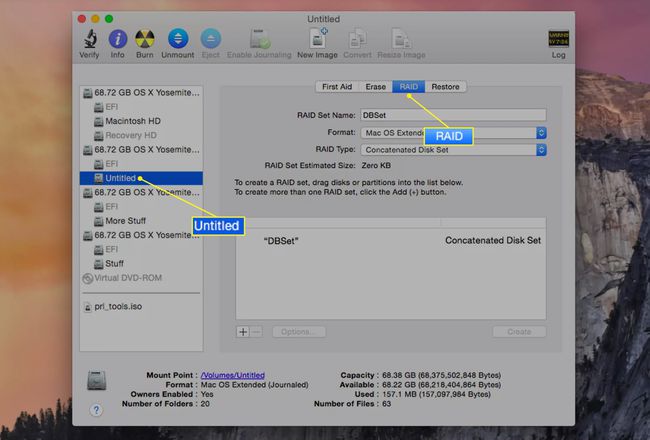
-
Do pole vedle zadejte jméno Název sady RAID pro sadu JBOD RAID, která se zobrazí.

-
Vybrat Mac OS Extended (žurnálováno) z Formát rozbalovací nabídka.
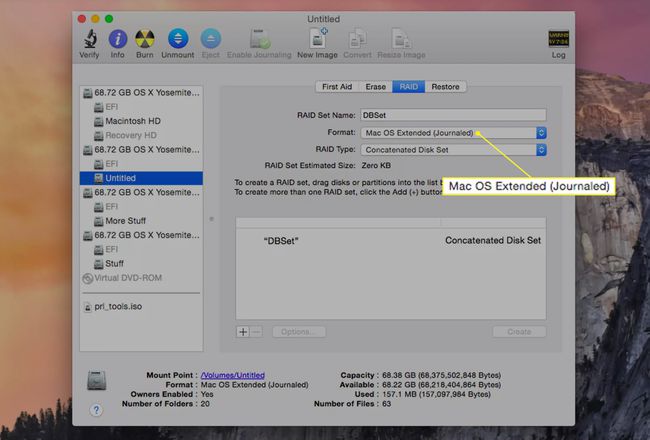
-
Vybrat Sada zřetězených disků v Typ RAID pole.
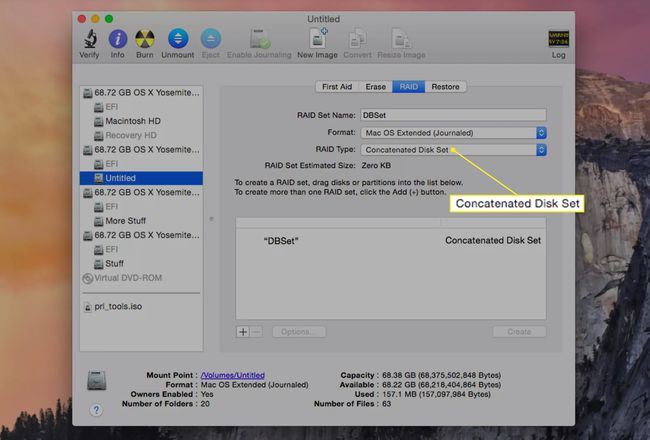
Přidejte Slices (pevné disky) do vaší sady JBOD RAID
Je čas přidat členy nebo řezy do sady a vytvořit hotový svazek RAID.
-
Přetáhněte jeden z pevných disků pro pole z levého postranního panelu Diskové utility na název pole RAID, který jste vytvořili v předchozím kroku.
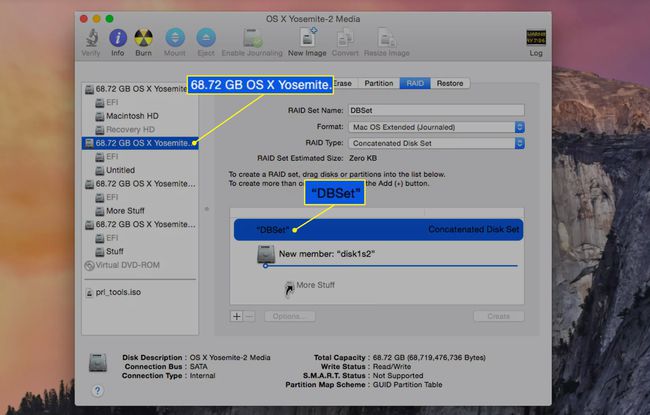
Přetáhněte zbývající pevné disky určené pro sadu JBOD RAID na název pole RAID. JBOD RAID vyžaduje minimálně dva segmenty neboli pevné disky. Přidání více než dvou dále zvětšuje velikost výsledného JBOD RAID.
-
Klikněte Vytvořit. Zobrazí se okno s varováním Vytvoření pole RAID, které vám připomíná, že všechna data na jednotkách tvořících pole RAID budou vymazána.
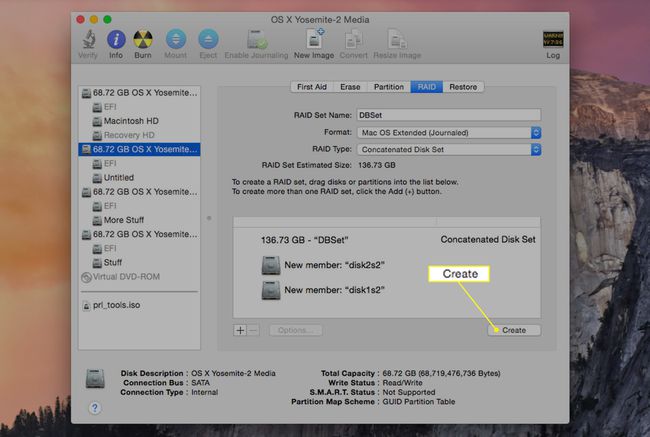
Klikněte Vytvořit pokračovat.
Během vytváření sady JBOD RAID Disk Utility přejmenuje jednotlivé svazky, které tvoří sadu RAID na "RAID Slice." Poté vytvoří skutečnou sadu JBOD RAID a připojí ji jako běžný svazek pevného disku na vašem počítači Mac plocha počítače.
Celková kapacita sady JBOD RAID, kterou vytvoříte, se rovná kombinovanému celkovému prostoru všech členů sady, po odečtení určité režie pro spouštěcí soubory RAID a datovou strukturu.
Nyní můžete zavřít Disk Utility a používat sadu JBOD RAID, jako by to byl jakýkoli jiný diskový svazek na vašem Macu.
Extra: Tipy pro používání vaší nové sady JBOD RAID
Jako zřetězená disková sada není vaše pole RAID JBOD tak náchylné k problémům se selháním disku jako pole RAID 0. Přesto byste stále měli mít aktivní plán zálohování na místě, pokud potřebujete znovu sestavit vaši sadu JBOD RAID. Zvažte použití zálohovací software který běží podle předem stanoveného plánu.
Je možné ztratit jeden nebo více disků v JBOD RAID kvůli selhání pevného disku a stále mít přístup ke zbývajícím datům. Je to proto, že data uložená v sadě JBOD RAID zůstávají fyzicky na jednotlivých discích. Soubory nezahrnují svazky, takže data na všech zbývajících jednotkách by měla být obnovitelná.
To neznamená, že obnova dat je tak jednoduchá jako připojení člena sady RAID JBOD a přístup k němu pomocí vyhledávače Mac. Možná budete muset opravit disk a použít aplikaci pro obnovu disku.
O sadách JBOD RAID
Bez ohledu na to, jak to nazýváte – JBOD, zřetězené nebo rozprostřené – tento typ RAID je o vytváření větších virtuálních disků. JBOD — zkratka pro Jen hromada disků —není uznávanou úrovní RAID, ale Apple a většina ostatních výrobců, kteří vytvořili produkty související s RAID, zahrnovaly podporu JBOD se svými nástroji RAID.
Mezi mnoha způsoby použití JBOD RAID patří rozšíření efektivní velikosti pevného disku – právě to, pokud máte soubor nebo složku, která je pro aktuální disk příliš velká. JBOD můžete také použít ke kombinaci menších disků, které budou sloužit jako řez pro sadu RAID 1 (Mirror).
